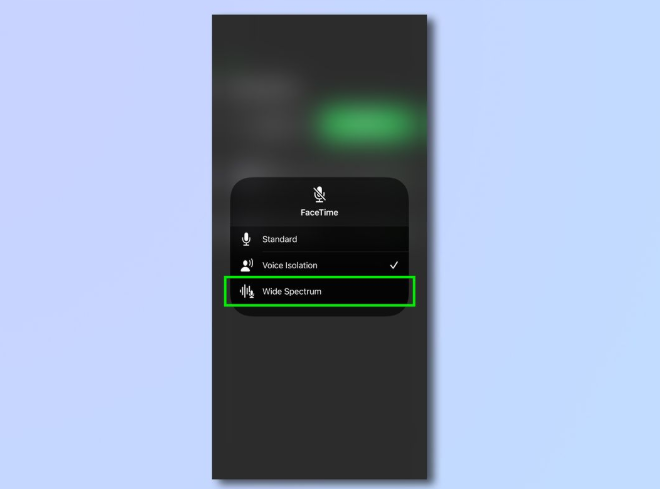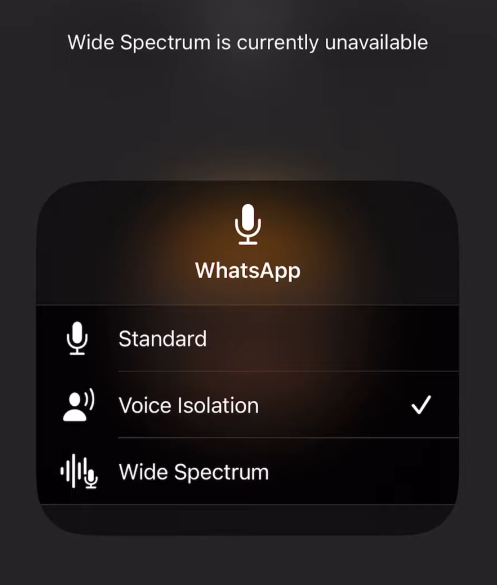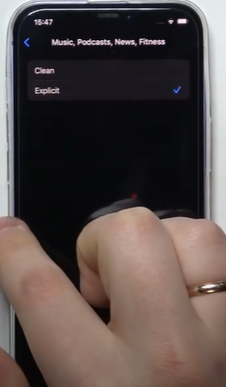La aplicación Notas de Voz le permite grabar y almacenar audio en su iPhone. Sin embargo, también se puede acceder a ella desde la pantalla de bloqueo y el Centro de Control, lo que puede comprometer su privacidad. Cualquiera que tenga su teléfono podría iniciar o reproducir una grabación sin permiso.
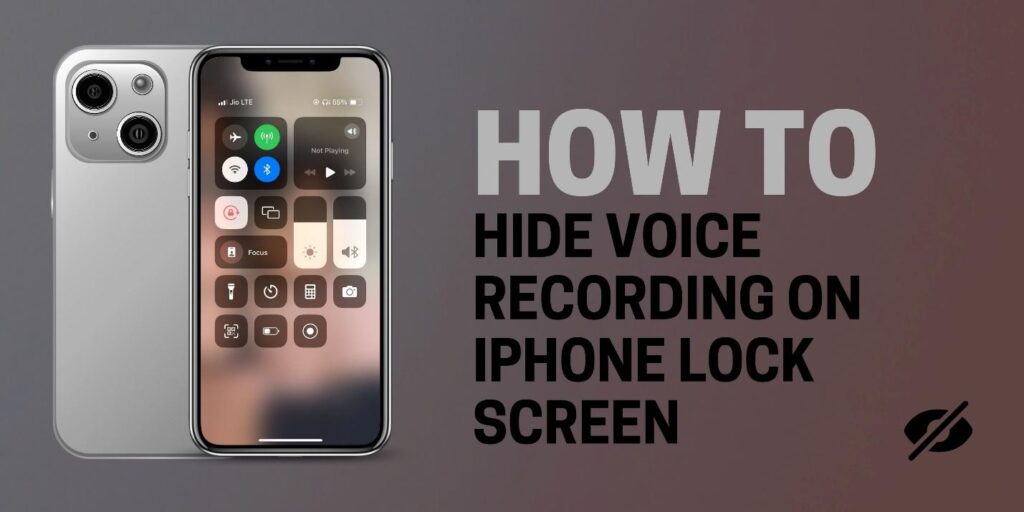
Las actualizaciones recientes de iOS ahora le permiten administrar lo que aparece en la pantalla de bloqueo y el Centro de Control. Puede eliminar los accesos directos de Notas de Voz, limitar su visibilidad o utilizar alternativas seguras para la grabación privada.
Esta guía explica tres métodos fiables para ocultar el acceso a Notas de Voz y mantener sus grabaciones protegidas.
Método 1: iniciar la grabación desde el Centro de Control
Iniciar una grabación directamente desde la aplicación Notas de Voz muestra la página de grabación completa en la pantalla de bloqueo, lo que puede exponer su actividad. Para evitar esto, inicie la grabación desde el Centro de Control. Esto funciona en la mayoría de los modelos y versiones de iPhone.
- Abra Ajustes, pulse Centro de Control y pulse el icono “+” junto a Notas de Voz para añadirlo. Si su teléfono muestra una opción Añadir un control, púlsela y seleccione Notas de Voz.

- Deslice el dedo hacia abajo desde la esquina superior derecha de la pantalla (o deslice el dedo hacia arriba desde la parte inferior en los modelos más antiguos) para abrir el Centro de Control.
- Pulse el icono de Notas de Voz en el Centro de Control para iniciar la grabación. Cuando aparezca el cuadro de grabación flotante, deslice el dedo hacia arriba o pulse minimizar para reducirlo a un panel pequeño.
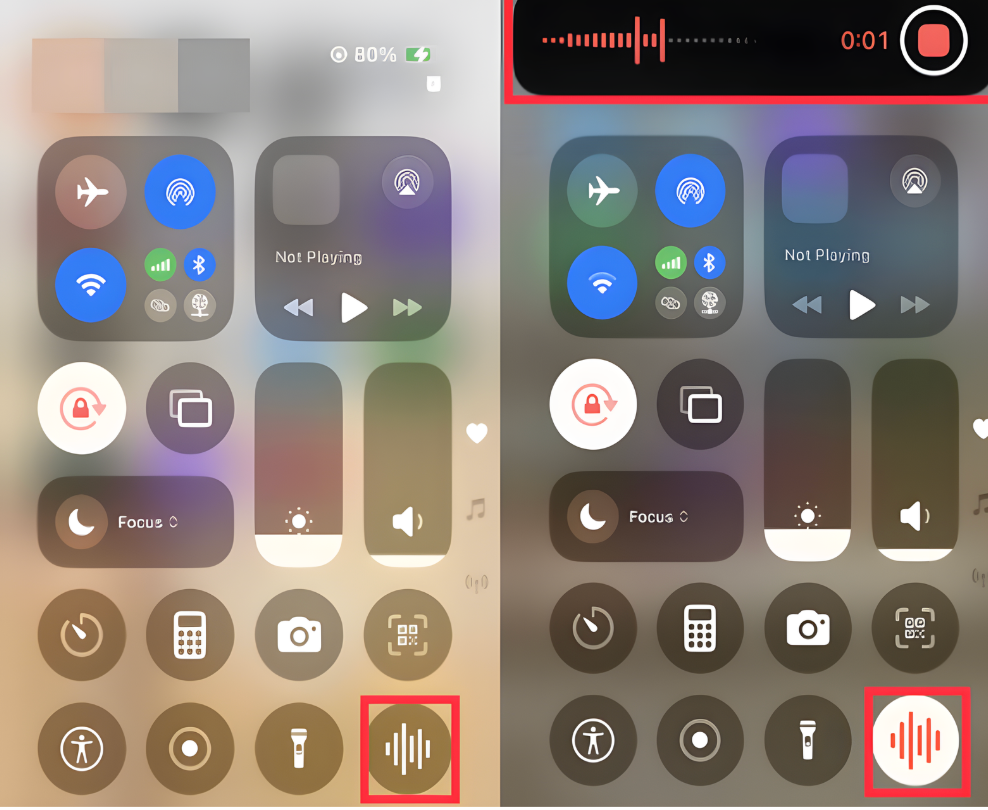
- Bloquee su iPhone. Después de bloquearlo, la interfaz de grabación completa no aparecerá cuando active la pantalla. Solo aparece un pequeño indicador naranja de micrófono en la parte superior, que muestra que la grabación está activa.
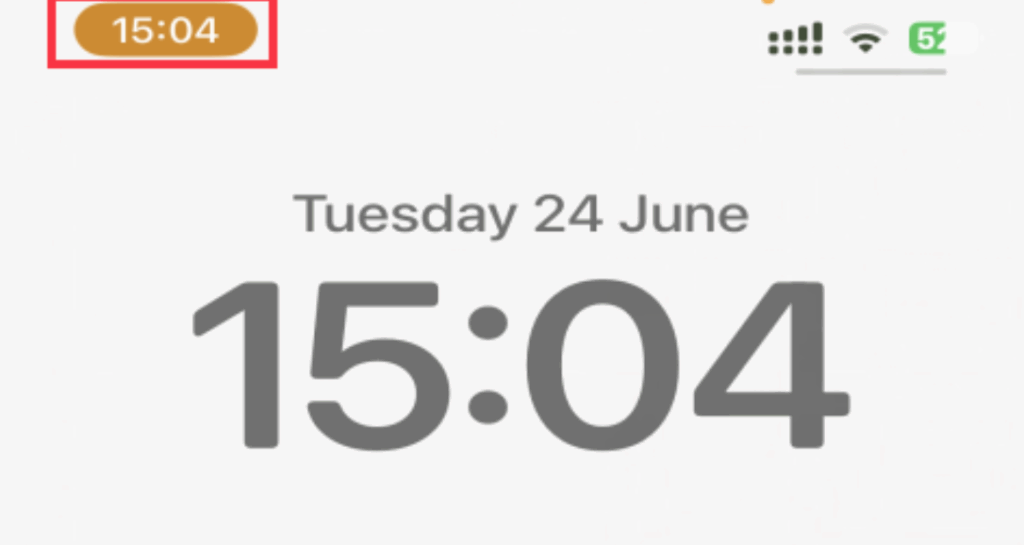
Iniciar la grabación de esta manera evita que la pantalla completa de Notas de Voz aparezca en la pantalla de bloqueo y hace que el proceso sea más discreto.
Método 2: ampliar el tiempo de bloqueo automático para una grabación continua
Ampliar el bloqueo automático evita que la pantalla se encienda y apague repetidamente y exponga la interfaz completa. Aquí está el método paso a paso sobre cómo hacerlo:
- Abra la aplicación Ajustes. En la pantalla de inicio de su iPhone, pulse Ajustes.
- Vaya a Pantalla y brillo. Desplácese hacia abajo y elija Pantalla y brillo.
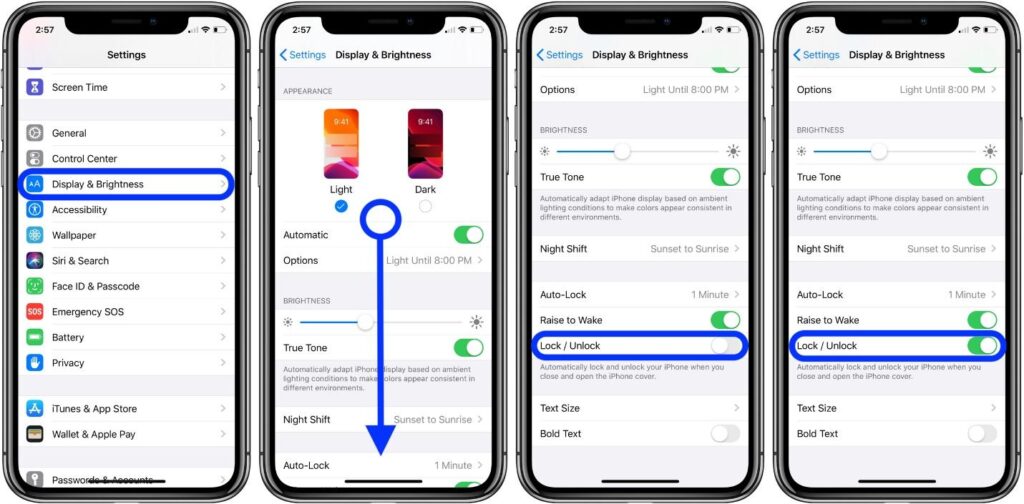
- Pulse Bloqueo automático. Haga clic en Bloqueo automático y elija una duración más larga.
Ahora, incluso si deja su teléfono sobre una mesa o lo aparta, la pantalla permanecerá encendida y la grabación continuará sin interrupción. No necesitará tocar la pantalla de bloqueo ni reactivar la aplicación; el teléfono permanece activo silenciosamente, capturando todo en segundo plano.
Método 3: utilizar GarageBand en lugar de Notas de Voz
GarageBand graba sin utilizar la interfaz de usuario de Notas de Voz ni su acceso directo en la pantalla de bloqueo. Es una alternativa fiable e integrada para grabaciones discretas y de alta calidad.
Aquí le mostramos cómo grabar en GarageBand:
- Abra GarageBand en su iPhone. La interfaz principal muestra varios iconos de micrófono y opciones de tono.
- Ajuste el tono a “Clean” (Limpio). Dado que está grabando voz normal y no música o instrumentos, seleccione Clean (Limpio) en la rueda de tonos para capturar un audio claro y sin procesar.
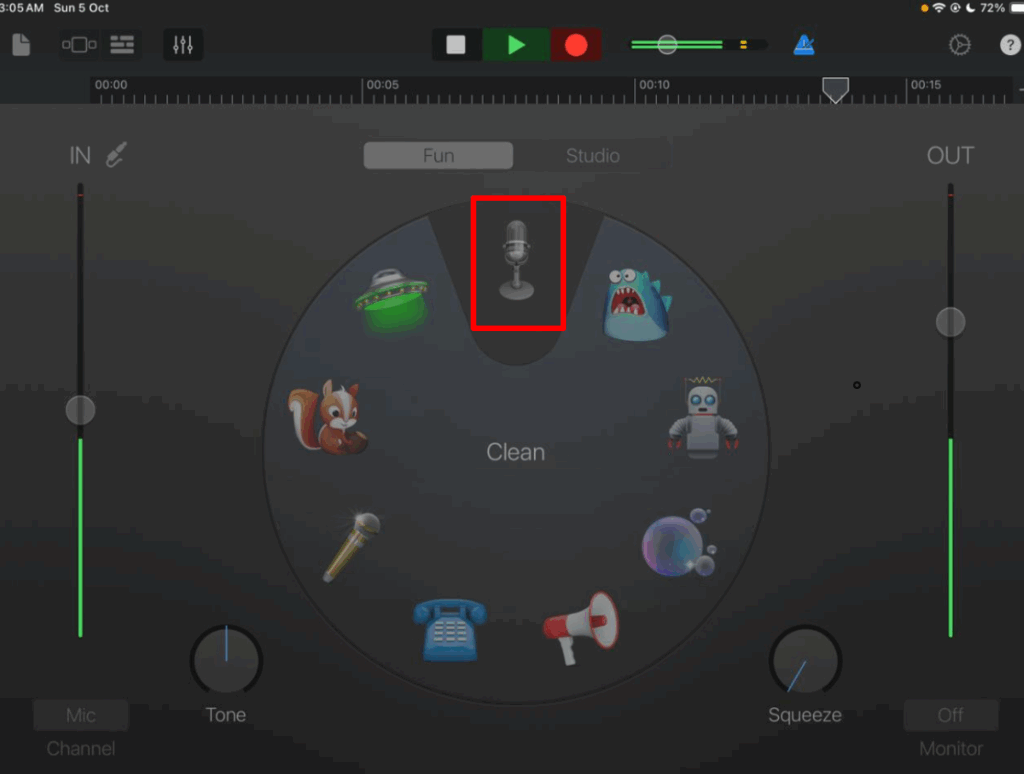
- Pulse el botón rojo Grabar en la parte superior de la pantalla. Antes de que comience la grabación, GarageBand mostrará una breve
cuenta atrás de 1-2-3-4 . Esto le da un segundo para prepararse antes de que empiece a capturar el sonido.

- Puede volver a la pantalla de inicio mientras graba; GarageBand sigue grabando en segundo plano sin mostrar ninguna interfaz de Notas de Voz en la pantalla de bloqueo.
- Una vez que haya terminado, vuelva a GarageBand y pulse el botón Stop (Detener).
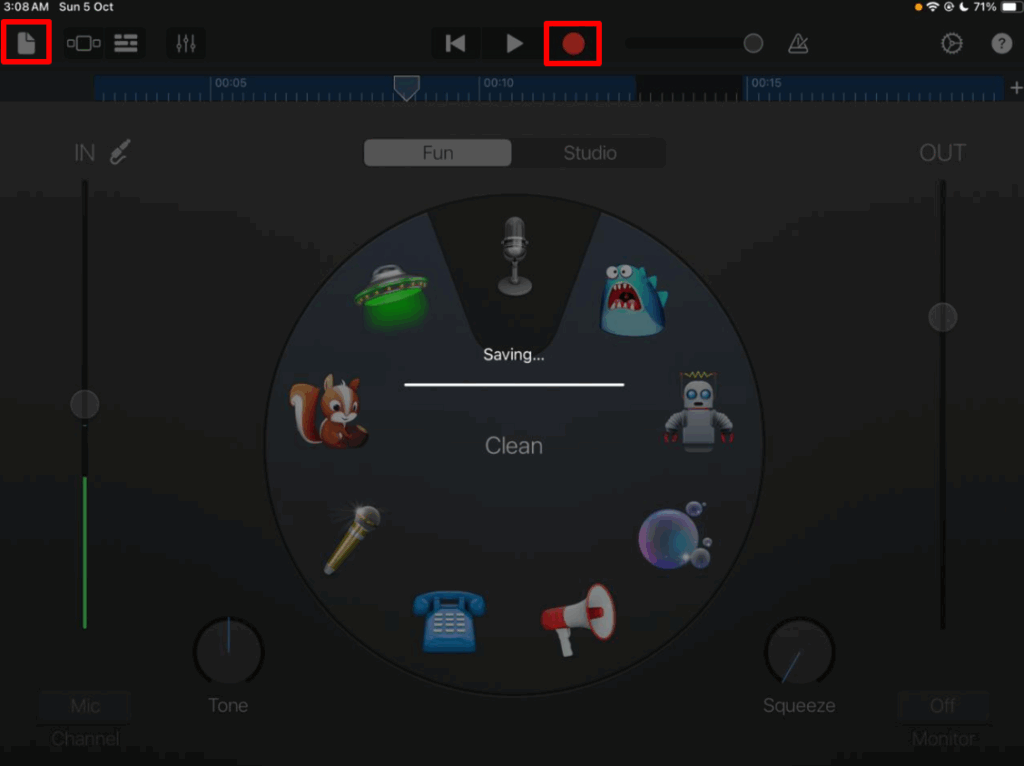
- Después de detenerse, GarageBand guarda automáticamente su archivo. Puede cambiar el nombre de la grabación manteniendo pulsada la miniatura del archivo en Recientes y pulsando Cambiar nombre en el menú.
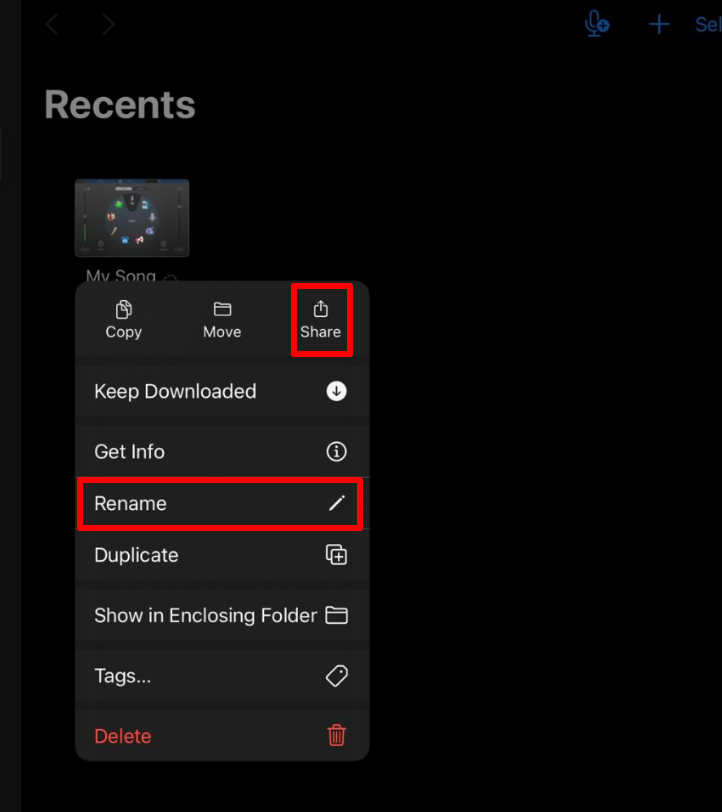
GarageBand utiliza su propio motor e interfaz de grabación, por lo que el widget y los accesos directos de Notas de Voz en la pantalla de bloqueo no se activan. Solo aparece el indicador de privacidad del micrófono del sistema (un punto pequeño), que no puede ser desactivado por las aplicaciones.
Método 4: utilizar aplicaciones de terceros
El uso de aplicaciones de terceros para ocultar grabaciones de voz en su teléfono implica algunos pasos. Aquí tiene una guía para ayudarle. Si GarageBand no satisface sus necesidades o prefiere controles diferentes, también puede grabar a través de aplicaciones de grabación de audio de terceros disponibles en la App Store. Estas aplicaciones a menudo incluyen funciones como la grabación en segundo plano, la protección con contraseña y el almacenamiento de archivos cifrados.
Algunas opciones fiables incluyen:
- Riverside.fm: Graba audio y vídeo con calidad de estudio y se guarda automáticamente en la nube.
- Voice Recorder – Audio Record: Ofrece una captura de sonido sencilla y de alta calidad y funciona en segundo plano.
- Secret Recorder Plus: Añade protección con contraseña y opciones de grabación discretas para mayor privacidad.
Puede elegir cualquier aplicación externa que se ajuste a su flujo de trabajo y preferencias de privacidad. Compruebe siempre las opiniones de los usuarios, la frecuencia de las actualizaciones y los detalles de seguridad de los datos antes de instalarla.
Para una mejor calidad de sonido, también puede emparejar su iPhone con un micrófono inalámbrico como el Hollyland Lark M2. Es ligero y está diseñado para creadores de contenido móvil, ofreciendo audio de alta fidelidad de 48 kHz / 24 bits con una duración de batería de hasta 40 horas utilizando su estuche de carga.


Hollyland LARK M2 - Mini Lavalier Microphone
An incredibly lightweight and compact wireless button microphone that captures high-fidelity audio.
Key Features: 9g Button Size | 48 kHz/24-bit | 40 Hours Battery
Consejos adicionales
Al ocultar las grabaciones de voz en su iPhone, tenga en cuenta estos consejos adicionales para mayor discreción y seguridad:
Utilice auriculares durante la grabación
La utilización de auriculares puede ser una medida estratégica al grabar discretamente. Evita la retroalimentación de audio del altavoz, lo que puede ser una señal de que se está realizando una grabación. Los auriculares, especialmente aquellos con micrófonos incorporados, también pueden mejorar la calidad del audio y reducir el ruido ambiental.
Implemente una contraseña o bloqueo de pantalla
Para mejorar la seguridad de sus grabaciones, utilice siempre una contraseña, un PIN, Face ID o Touch ID para su iPhone. Este paso asegura que, incluso si alguien accede a su teléfono, no encontrará ni escuchará fácilmente sus grabaciones de voz confidenciales. Añade una capa esencial de seguridad para proteger la información sensible.
Cumpla con las leyes y regulaciones locales
Esto es crucial. Sea consciente y cumpla con las leyes locales con respecto a la grabación de conversaciones. La legalidad de la grabación de audio sin consentimiento varía según la ubicación. En algunos lugares, es legal siempre y cuando una de las partes (que puede ser el grabador) consienta, mientras que en otros, todas las partes deben consentir. Violar estas leyes puede acarrear consecuencias legales, por lo que es esencial comprender y cumplir con estas regulaciones en su área.
Almacene las grabaciones de forma segura
Si sus grabaciones son sensibles, considere almacenarlas en una ubicación segura. Algunas aplicaciones de grabación ofrecen almacenamiento cifrado o la capacidad de subir grabaciones a un servicio de nube seguro. Esta práctica evita el acceso no autorizado a sus grabaciones.
Actualice regularmente sus aplicaciones e iOS
Mantenga sus aplicaciones de grabación e iOS actualizados. Los desarrolladores actualizan continuamente las aplicaciones para corregir errores y mejorar las características de seguridad. El uso de las últimas versiones asegura que tiene la mejor protección contra el acceso no autorizado.
Sea discreto en entornos públicos
Al grabar en público, sea consciente de su entorno. La gente puede notar si está sosteniendo su teléfono de una manera que sugiera que está grabando. En tales casos, el uso de métodos discretos como una aplicación de grabación que funciona en segundo plano o una función de inicio remoto puede ser útil.
Siguiendo estos consejos, puede ocultar eficazmente sus grabaciones de voz en su iPhone, asegurando que permanezcan confidenciales y seguras. Recuerde, las implicaciones éticas y la legalidad de la grabación de conversaciones sin consentimiento siempre deben ser consideradas.
¿Existen inconvenientes al eliminar las notas de voz del Centro de Control?
Eliminar Notas de Voz del Centro de Control en su iPhone no tiene inconvenientes significativos, pero tiene que tener en cuenta algunas consideraciones:
Conveniencia reducida
El propósito principal de tener Notas de Voz en el Centro de Control es para un acceso rápido. Si lo elimina, pierde la capacidad de iniciar una nueva grabación directamente desde el Centro de Control, lo que podría ser menos conveniente si utiliza con frecuencia la aplicación para grabaciones espontáneas.
Sin impacto directo en la funcionalidad de la aplicación
Eliminar el acceso directo de Notas de Voz del Centro de Control no afecta la funcionalidad de la aplicación Notas de Voz en sí. Todavía puede utilizar todas sus funciones abriendo la aplicación desde su pantalla de inicio o Biblioteca de aplicaciones.
Otros métodos de acceso
Si elimina Notas de Voz del Centro de Control, considere otros métodos de acceso rápido como los comandos de Siri o la creación de accesos directos en su pantalla de inicio para facilitar el acceso a la aplicación.
Flexibilidad de personalización
Recuerde, el Centro de Control en su iPhone es personalizable, por lo que siempre puede añadir o eliminar controles basados en sus necesidades o preferencias actuales. Esta flexibilidad le permite adaptar su Centro de Control para que se ajuste mejor a sus patrones de uso.
¿Qué otras características de privacidad están disponibles en las aplicaciones de grabación de voz de terceros?
Hay varias características de privacidad en las aplicaciones de grabación de voz de terceros que ayudarán a mejorar la seguridad y la discreción en la grabación. Algunas de estas son las siguientes:
- Protección con contraseña: Hay aplicaciones que le permiten establecer una contraseña al acceder a la aplicación o a cualquier grabación. Esto asegura que solo los usuarios autorizados puedan acceder a ellas.
- Modos de grabación discretos: Algunas aplicaciones tienen modos que le permitirán grabar sin indicadores visuales obvios, lo que hace que sea menos notorio que está grabando.
- Almacenamiento de archivos cifrados: Para una capa adicional de seguridad contra la apertura no autorizada de las grabaciones, algunas aplicaciones ofrecen cifrado para las grabaciones almacenadas.
- Carpetas ocultas: Esta característica permite a los usuarios almacenar grabaciones en carpetas ocultas dentro de la aplicación, haciéndolas menos accesibles a otros que navegan por su teléfono.
- Eliminación automática: Ciertas aplicaciones se pueden configurar para eliminar automáticamente las grabaciones después de un período establecido, asegurando que las grabaciones sensibles no permanezcan en el dispositivo más tiempo del necesario.
- Integración de almacenamiento en la nube: Las opciones de almacenamiento seguro en la nube permiten a los usuarios hacer copias de seguridad de las grabaciones fuera del dispositivo, reduciendo el riesgo de pérdida o acceso no autorizado en el propio teléfono.
¿Cómo puedo asegurar la seguridad y la privacidad de mis grabaciones al utilizar aplicaciones de terceros?
Hay cosas que puede hacer para asegurar la seguridad y la privacidad de sus grabaciones. Puede hacer lo siguiente:
- Elija aplicaciones de buena reputación: Busque aplicaciones con fuertes opiniones de los usuarios y un historial probado de seguridad.
- Utilice la protección con contraseña: Si la aplicación ofrece protección con contraseña para el acceso o las grabaciones individuales, utilícela.
- Habilite el cifrado: Opte por aplicaciones que proporcionen cifrado para sus grabaciones.
- Actualice regularmente la aplicación: Asegúrese de que la aplicación esté actualizada a la última versión para los parches de seguridad.
- Almacenamiento seguro en la nube: Utilice servicios de nube seguros para las copias de seguridad y asegúrese de que tengan buenas políticas de privacidad.
- Sea cauteloso al compartir: Sea consciente al compartir grabaciones y utilice métodos seguros para la transferencia.
- Compruebe los permisos de la aplicación: Revise y gestione regularmente los permisos de la aplicación en su dispositivo.
- Conciencia de las consideraciones legales y éticas: Comprenda las implicaciones legales de la grabación de conversaciones, especialmente sin consentimiento.
Siguiendo estas directrices, puede proteger mejor sus grabaciones contra el acceso no autorizado o las violaciones de la privacidad.
Conclusión
Estos métodos le ayudan a controlar cómo aparecen las grabaciones de voz en su iPhone y a mantenerlas privadas. Puede eliminar Notas de Voz del Centro de Control, ampliar el tiempo de Bloqueo automático o grabar a través de GarageBand u otras aplicaciones.
Siempre grabe con consentimiento, ya que grabar la voz de alguien sin permiso puede violar las leyes de privacidad.
Preguntas frecuentes
P: ¿Puedo ocultar completamente todos los signos de grabación en mi iPhone?
R: No. iOS siempre muestra un pequeño indicador naranja de micrófono mientras se graba para mantener la transparencia. Sin embargo, puede minimizar o eliminar la interfaz completa de Notas de Voz utilizando los métodos anteriores.
P: ¿Eliminar Notas de Voz del Centro de Control elimina la aplicación?
R: No. Solo elimina el acceso directo, todavía puede abrir Notas de Voz desde su Biblioteca de aplicaciones o Pantalla de inicio en cualquier momento.
P: ¿Es legal grabar a alguien sin decírselo?
R: Eso depende de la ley local. Algunos países y estados requieren el consentimiento de todas las partes, mientras que otros solo necesitan el consentimiento de una de las partes. Siempre verifique las regulaciones locales antes de grabar conversaciones.
P: ¿GarageBand dejará de grabar si bloqueo mi iPhone?
R: No. GarageBand continúa grabando en segundo plano después de que bloquee la pantalla o cambie de aplicación. Puede volver en cualquier momento para detener y guardar su sesión.




























.png) English
English .png) Français
Français .png) Deutsch
Deutsch .png) Italiano
Italiano .png) 日本語
日本語 .png) Português
Português